在Word 2007中,设置行间距是一项基本但非常重要的操作,它不仅影响文档的美观性,还直接关系到读者的阅读体验,本文将详细介绍如何在Word 2007中设置行间距,包括通过菜单栏、快捷键和格式刷三种方法,并提供一些常见问题的解答。
通过菜单栏设置行间距
1、打开Word 2007:启动Microsoft Word 2007程序,并打开需要调整行间距的文档。
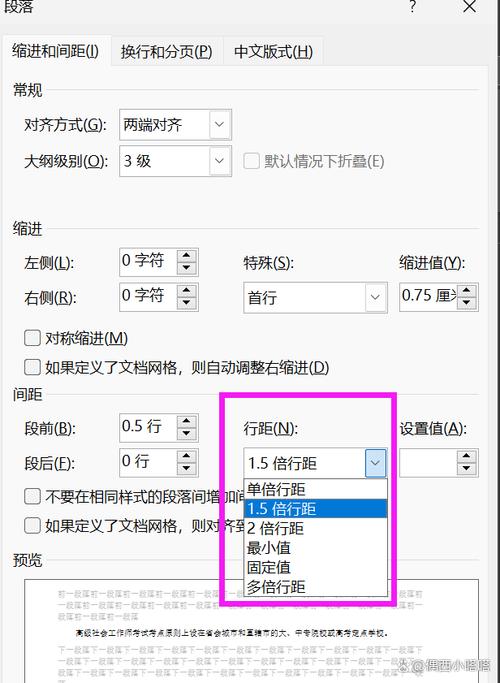
2、选择文本:用鼠标选中你想要调整行间距的文本段落,如果需要对整个文档进行调整,可以通过点击左上角的“全选”按钮来选中整篇文档。
3、打开“段落”对话框:点击界面顶部的“开始”选项卡,在“段落”组中点击右下角的小箭头按钮,或者直接右键点击选中的文本,选择“段落”选项。
4、设置行间距:在弹出的“段落”对话框中,找到“间距”区域,点击“行距”下拉箭头,你可以选择以下几种预设的行间距选项:单倍行距、1.5倍行距、双倍行距或多倍行距,如果需要更精细的调整,可以选择“多倍行距”,并在旁边的输入框中输入一个具体的数值,例如1.2表示单倍行距的1.2倍。
5、确认设置:完成设置后,点击“确定”按钮,所选段落或整个文档的行间距将会按照你的设置进行调整。
通过快捷键设置行间距
Word 2007提供了一组快捷键,可以快速调整行间距:
1、Ctrl+1:设置为单倍行距。
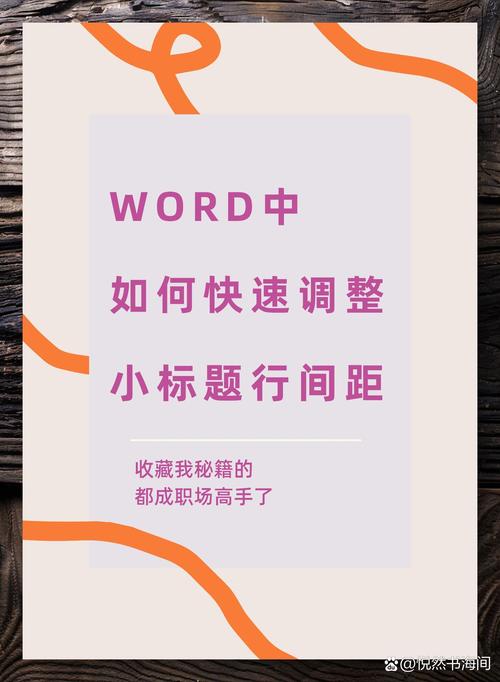
2、Ctrl+5:设置为1.5倍行距。
3、Ctrl+2:设置为双倍行距。
使用这些快捷键时,请先选中需要调整行间距的文本,然后按下相应的快捷键即可完成设置。
通过格式刷设置行间距
格式刷是Word中一个非常实用的工具,它可以将某个段落的格式复制到其他段落上:
1、设置源格式:选中一个已经设置了合适行间距的段落。
2、应用格式刷:点击“开始”选项卡中的“格式刷”按钮,或者按Ctrl+Shift+C复制格式。
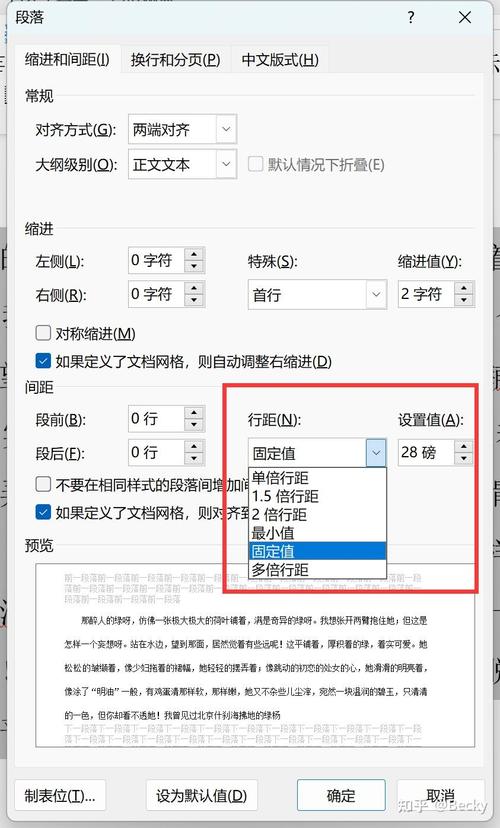
3、应用到目标段落:用鼠标选中你想要应用该格式的段落,然后释放鼠标按钮,所选段落的行间距将会与源段落一致。
常见问题解答
Q1: 如何更改Word 2007默认行间距?
A1: 要更改Word 2007的默认行间距,可以在“段落”对话框中进行设置,但不选中任何文本,直接点击“确定”,这样,所有未特别设置的段落都将采用新的默认行间距。
Q2: 为什么有时无法通过快捷键设置行间距?
A2: 确保你已经选中了需要调整行间距的文本,如果没有选中任何文本,快捷键可能不会生效,有些快捷键可能会与其他软件的快捷键冲突,确保没有其他干扰因素。
Q3: 如何撤销行间距的更改?
A3: 你可以使用Ctrl+Z快捷键撤销最近的更改,或者重新打开“段落”对话框,将行间距改回原来的设置。
Word 2007提供了多种方法来设置行间距,用户可以根据自己的需求选择最合适的方法,无论是通过菜单栏、快捷键还是格式刷,都可以方便地调整文档的行间距,从而提升文档的整体美观性和可读性。
各位小伙伴们,我刚刚为大家分享了有关word2007怎么设置行间距的知识,希望对你们有所帮助。如果您还有其他相关问题需要解决,欢迎随时提出哦!
内容摘自:https://news.huochengrm.cn/cydz/15220.html
